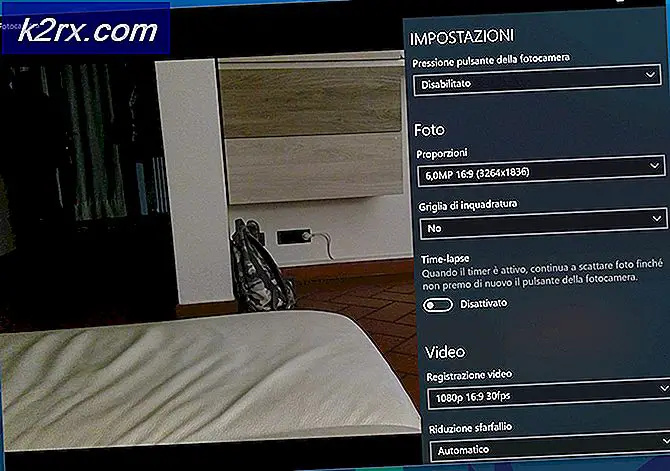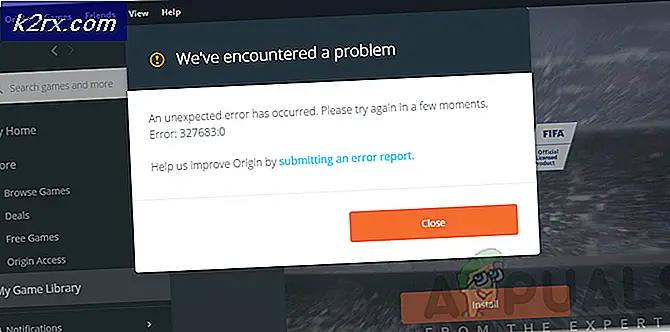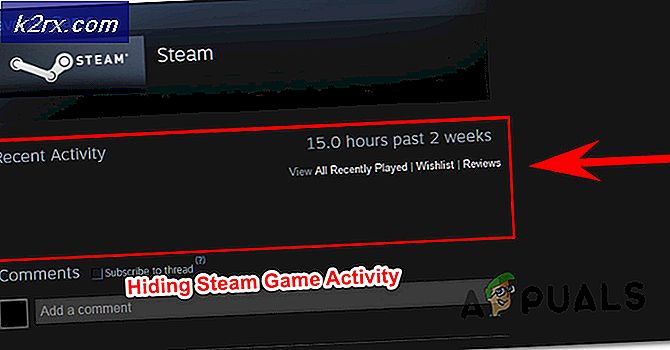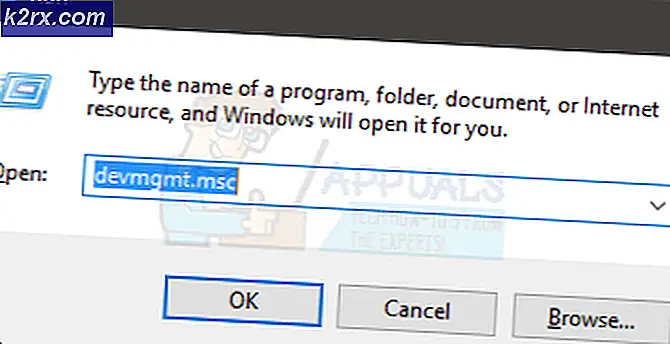So erhöhen Sie die PUBG-Leistung auf Android mit GFX Tool
PlayerUnknowns Battlegrounds (PUBG) hat sich zu einem der beliebtesten PC- und Handy-Spiele entwickelt, aber viele Leute haben Probleme, es mit einer spielbaren (oder erfreulichen) Framerate zu spielen - besonders auf mobilen Geräten. Es ist wirklich empfehlenswert, ein Premium-Mobilgerät zu haben, wenn man versucht, PUBG zu spielen, etwas mit einem der neuesten Gaming-SoCs, wie dem Qualcomm Snapdragon 845.
Wenn Sie jedoch ein Tweak-Tool für Android verwenden, sollten Sie Ihre durchschnittliche Framerate sogar auf unteren Endgeräten verdoppeln können. Am unteren Ende meinen wir etwas wie ein Snapdragon 820, nicht dein altes Samsung J1 mit 1GB RAM.
Warnung: Es ist wahrscheinlich nicht wahrscheinlich, aber die PUBG-Entwickler können ihre Einstellung zu Grafik / Performance-Tweaks ändern und beginnen, Benutzer zu verbieten - sie haben begonnen, visuelle Verbesserungen auf der PC-Version zu blockieren, aber bis jetzt ist die mobile Version sicher.
Bedarf:
GFX-Tool für Android
Zuerst müssen Sie das GFX Tool aus dem Google Play Store herunterladen und installieren.
Folgen Sie nun unserem Screenshot, und wir erklären Ihnen, was jeder Tweak macht - Sie können experimentieren, wenn Sie sehen wollen, ob Sie eine bessere Leistung erhalten, aber diese Einstellungen wurden ausgiebig auf beste Leistung in PUBG getestet.
Version - Zum Zeitpunkt des Schreibens sollten Sie diesen Wert auf 0, 6 setzen, da dies die aktuellste verfügbare weltweite Version ist. Wenn Sie sich für Version 0.7 entscheiden, wird versucht, den Root-Zugriff anzufordern, da er nicht auf den angepeilten FPS zugreifen kann. Überprüfen Sie, welche Version der PUBG-App Sie installiert haben, bevor Sie sie über die GFX Tool-App konfigurieren.
Auflösung - Durch das Senken der Spielauflösung wird FPS definitiv verbessert, da das Bild verkleinert und die Anzahl der Pixel reduziert wird, die in der Spiele-App gerendert werden. Sie sollten versuchen, die Auflösung von dem, was Ihr PUBG-Spiel anzeigt, zu halbieren - wenn Ihr Telefon beispielsweise eine native Auflösung von 1920 × 1080 hat, versuchen Sie, die Auflösung in GFX Tool auf 960 × 540 zu verringern.
PRO TIPP: Wenn das Problem bei Ihrem Computer oder Laptop / Notebook auftritt, sollten Sie versuchen, die Reimage Plus Software zu verwenden, die die Repositories durchsuchen und beschädigte und fehlende Dateien ersetzen kann. Dies funktioniert in den meisten Fällen, in denen das Problem aufgrund einer Systembeschädigung auftritt. Sie können Reimage Plus herunterladen, indem Sie hier klickenGrafiken - PUBG hat viele Grafikoptionen in der App selbst, aber GFX Tool ist in der Lage, auf einige versteckte Grafikoptionen zuzugreifen, die dem Benutzer normalerweise nicht angezeigt werden (z. B. Super-High-Fidelity-Grafikeinstellungen). Die beste Einstellung für die Performance wäre das Smooth-Preset, da dies die Grafik nur etwas reduziert und gleichzeitig einen ordentlichen FPS-Boost ermöglicht.
FPS - Dies teilt GFX Tool die maximale FPS mit, die Sie erreichen möchten, und versuchen nicht, dieses FPS-Limit zu überschreiten. Dies ist sehr nützlich, um die thermische Drosselung und auch den Batterieverbrauch zu vermeiden. 60 ist eine gute Einstellung hier, etwas Höheres wird bessere Fließfähigkeit erzeugen, aber mehr Batterieleistung verbrauchen und dein Gerät schneller erhitzen.
Anti-Aliasing - Dies sollte für einen guten FPS-Boost deaktiviert werden. Dadurch erscheinen Kanten im Spiel zackiger, aber in einem schnellen Shooter wie PUBG hört man nicht auf, auf die Geometrie zu starren.
Stil - Diese Einstellung ist völlig vernachlässigbar, da sie sich auf die Sättigungs- und Farbstufen im Spiel bezieht. Sie können dies jedoch ändern, wenn Sie dies wünschen, ohne dass es zu einem Leistungsgewinn oder -verlust kommt.
Schatten - Die Deaktivierung von Schatten gibt dir definitiv einen hohen Leistungsschub, aber der Nachteil ist natürlich, dass du Schatten im Spiel verlierst. Sie müssen entscheiden, ob es sich lohnt. Sie können es auch auf Skip lassen, um das Spiel entscheiden zu lassen.
Vulkan - Dies bezieht sich auf die Verwendung der Vulkan Graphics-API auf unterstützten Geräten und ermöglicht die Verbesserung der Leistung. Die neuesten Geräte sollten Vulkan unterstützen, aber wenn PUBG nicht gestartet werden kann, weil Ihr Gerät nicht unterstützt wird, können Sie dies in GFX Tool deaktivieren.
Nachdem Sie alles konfiguriert haben, müssen Sie nur noch die Schaltfläche "Akzeptieren" drücken, die zu einer Schaltfläche "Spiel ausführen" wird. Sie brauchen nur diese Taste zu drücken, um die PUBG-Spiel-App zu starten, und Sie sollten die Grafik-Optimierungen sofort sehen, besonders wenn Sie die Auflösung verringert haben.
Nachdem Sie diesem Leitfaden gefolgt sind, sollte Ihr FPS während der Spiele im Spiel fast verdoppelt werden. Wenn es zunächst nicht funktioniert, versuchen Sie, das Gerät neu zu starten.
PRO TIPP: Wenn das Problem bei Ihrem Computer oder Laptop / Notebook auftritt, sollten Sie versuchen, die Reimage Plus Software zu verwenden, die die Repositories durchsuchen und beschädigte und fehlende Dateien ersetzen kann. Dies funktioniert in den meisten Fällen, in denen das Problem aufgrund einer Systembeschädigung auftritt. Sie können Reimage Plus herunterladen, indem Sie hier klicken